Bạn đang xem bài viết Cách tắt màn hình Laptop nhưng chương trình vẫn chạy trên Windows 10, 7 tại Thcshoanghiep.edu.vn bạn có thể truy cập nhanh thông tin cần thiết tại phần mục lục bài viết phía dưới.
Trên các thiết bị di động và laptop hiện đại hiện nay, chế độ nghỉ hoặc tắt màn hình là một tính năng phổ biến để tiết kiệm pin và bảo vệ màn hình khỏi việc giảm tuổi thọ. Tuy nhiên, trong một số trường hợp, bạn có thể muốn tắt màn hình nhưng vẫn muốn chương trình đang chạy trên hệ thống vẫn tiếp tục hoạt động. Với sự xuất hiện của hệ điều hành Windows 10 và Windows 7, các tính năng mới đang được đưa ra để giúp giải quyết vấn đề này. Trong bài viết này, chúng ta sẽ tìm hiểu về cách tắt màn hình laptop nhưng chương trình vẫn chạy trên Windows 10 và Windows 7.
Như các bạn đã biết màn hình là một trong những thành phần tiêu thụ nhiều điện năng trên laptop của chúng ta vì vậy nhiều khi chúng ta muốn tắt màn hình để tiết kiệm pin hơn. Nhưng màn hình máy tính tắt thì các ứng dụng lại bị ngừng hoạt động khiến chúng ta không thể tiếp tục những việc đang làm. Ở bài viết này Thcshoanghiep.edu.vn.vn sẽ hướng dẫn các bạn cách để tắt màn hình laptop nhưng chương trình vẫn hoạt động, mời các bạn tham khảo.

1. Cách gập màn hình laptop mà máy tính vẫn hoạt động.
Thông thường khi chúng ta gập màn hình Laptop thì máy tính sẽ trở về trạng thái Sleep và các ứng dụng đang chạy sẽ ngừng hoạt động. Để gập màn hình mà các ứng dụng vẫn hoạt động chúng ta làm như sau:
Bước 1: Các bạn chuột phải lên biểu tượng pin trên thanh Taskbar và chọn Power Options
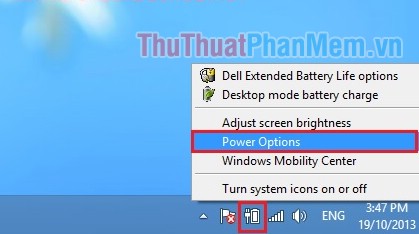
Đối với windows 10 sau khi chọn Power Option nếu xuất hiện cửa sổ như hình dưới thì các bạn chọn Additional power settings
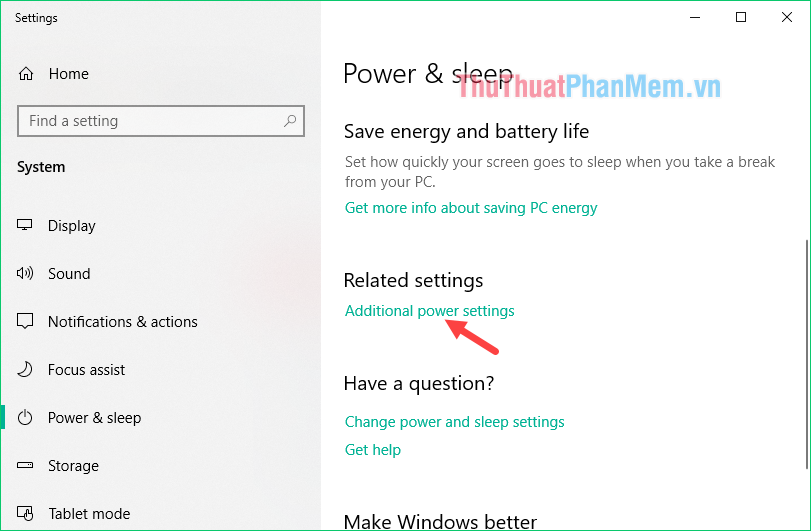
Bước 2: Cửa sổ mới hiện lên các bạn chọn mục Choose what closing the lid does
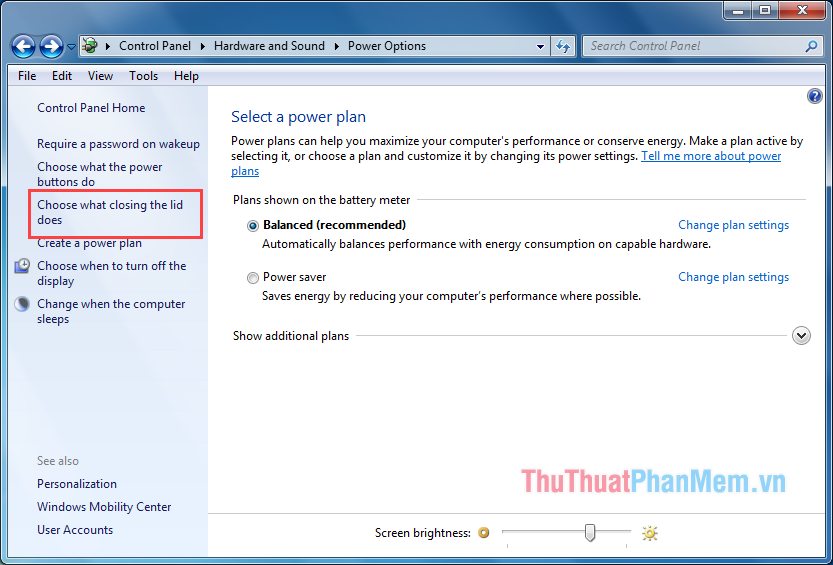
Bước 3: Tại mục When I close the lid các bạn chọn thành Do nothing ở cả hai mục, sau khi chọn xong các nhấn Save Change để lưu lại. Như vậy bây giờ bạn có thể gập màn hình laptop thoải mái mà các ứng dụng vẫn hoạt động.
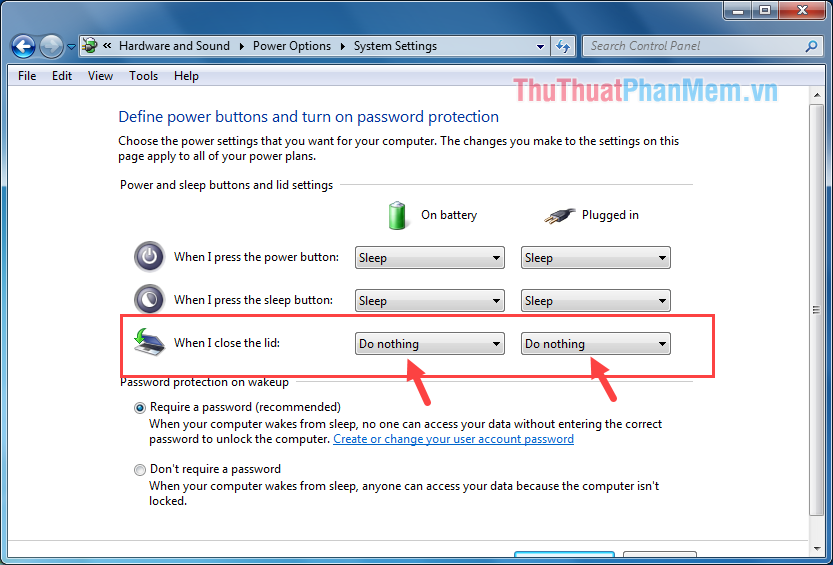
2. Cài đặt cho máy tính tự tắt màn hình sau 1 thời gian nhất định
Nếu bạn không thích gập màn hình laptop thì có thể cài đặt cho máy tính tự tắt màn hình sau một khoảng thời gian mà bạn chọn. Cách làm như sau:
Vẫn trong cửa sổ Power Options các bạn chọn mục Choose when to turn off the display
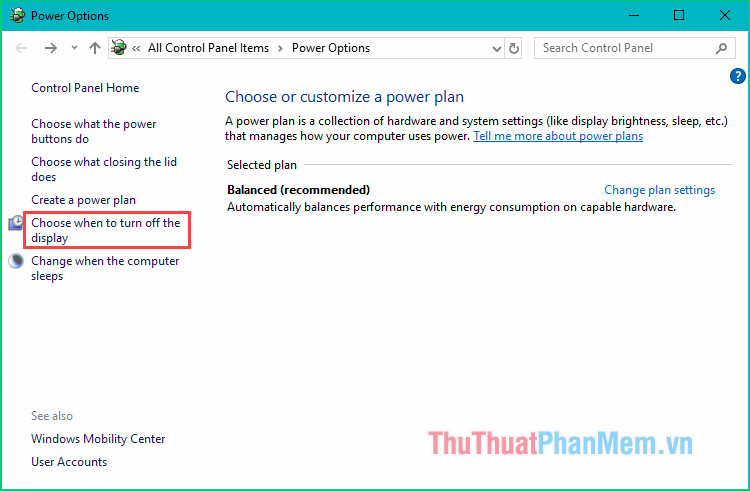
Tiếp theo trong cửa sổ mới tại mục Turn off the display các bạn chọn thời gian màn hình sẽ tự động tắt. Ví dụ dưới đây chúng ta chọn 5 minutes thì sau 5 phút màn hình sẽ tự động tắt.
Còn mục Put the computer to sleep thì các bạn chọn Never để máy tính sẽ không tự động vào chế độ Sleep. Cuối cùng nhấn Save Changes để lưu lại.
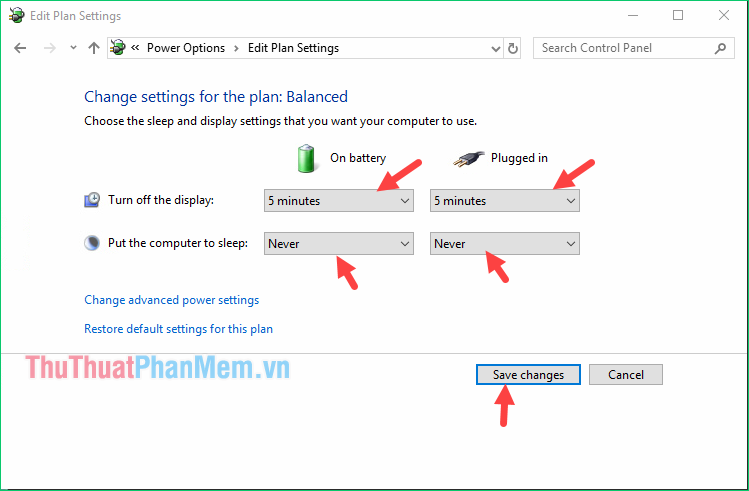
3. Sử dụng phần mềm tắt màn hình laptop
Nếu như bạn không muốn chờ đợi để màn hình máy tính tắt thì có thể sử dụng phần mềm để tắt màn hình chỉ với 1 click.
Phần mềm có tên Turn Off Monitor, phần mềm này rất nhẹ chỉ 100kb và cũng không cần cài đặt.
Các bạn có thể tải tại đây: https://sourceforge.net/projects/turnoffmonitor/
Sau khi tải về các bạn giải nén file Zip sẽ được file Turn Off Monitor.exe, các bạn chỉ cần kích đúp vào file này là màn hình sẽ tắt.
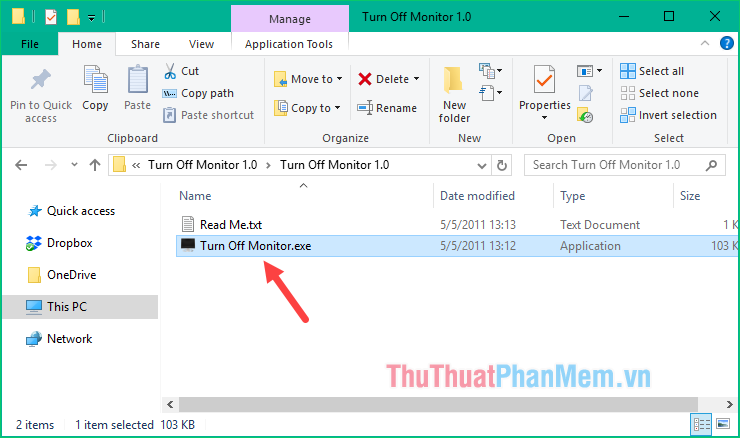
Để tiện hơn thì các bạn có thể copy ra màn hình Desktop, khi nào muốn tắt màn hình chỉ cần click vào là xong:
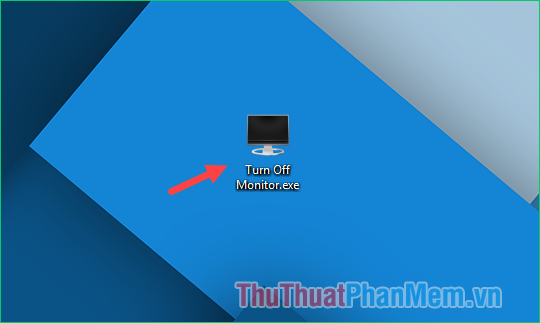
Trên đây Thcshoanghiep.edu.vn.vn đã giới thiệu đến các bạn một số cách để tắt màn hình hình lappto nhưng chương trình vẫn chạy, hy vọng các bạn sẽ thấy bài viết hữu ích. Chúc các bạn thành công!
Trong bài viết này, chúng ta đã tìm hiểu cách tắt màn hình của Laptop mà vẫn giữ chương trình đang chạy trên hệ điều hành Windows 10, 7. Việc sử dụng tính năng Sleep hoặc Hibernate là phù hợp cho những trường hợp khi bạn muốn tạm dừng việc sử dụng máy tính trong một khoảng thời gian ngắn hoặc dài hơn. Trong khi Sleep tiết kiệm năng lượng và nhanh chóng hồi phục hoạt động, Hibernate đòi hỏi ít năng lượng hơn và giúp lưu trữ hệ thống như trước khi tắt máy. Dựa trên mục đích sử dụng và nhu cầu của từng người dùng, bạn có thể lựa chọn phương pháp phù hợp để tối ưu hóa trải nghiệm làm việc trên Laptop của mình.
Cảm ơn bạn đã xem bài viết Cách tắt màn hình Laptop nhưng chương trình vẫn chạy trên Windows 10, 7 tại Thcshoanghiep.edu.vn bạn có thể bình luận, xem thêm các bài viết liên quan ở phía dưới và mong rằng sẽ giúp ích cho bạn những thông tin thú vị.
Nguồn Bài Viết: http://thuthuatphanmem.vn/cach-tat-man-hinh-laptop-nhung-chuong-trinh-van-chay-tren-windows-10-7/






